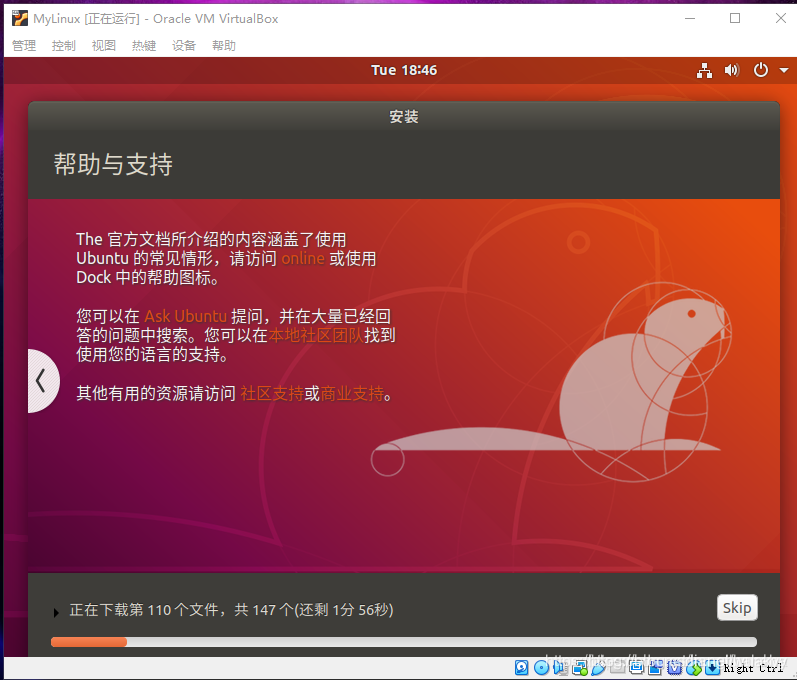基于VirtualBox虚拟机安装Ubuntu教程
1 下载Oracle VM VirtualBox
在官网上下载安装包
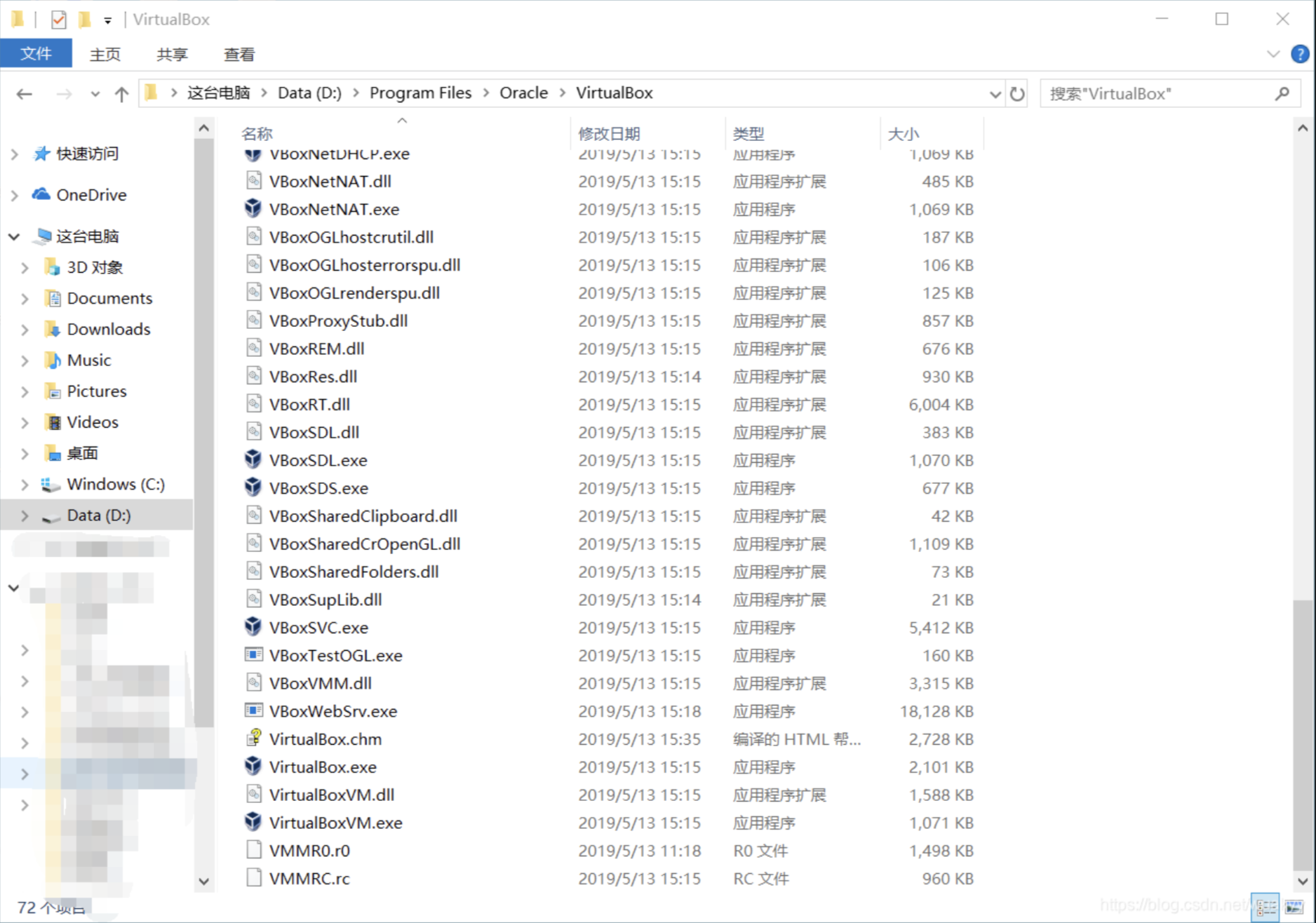
双击Virtual BoxVM.exe,按常规步骤安装
双击运行Virtual Box
全局设定中的常规设置
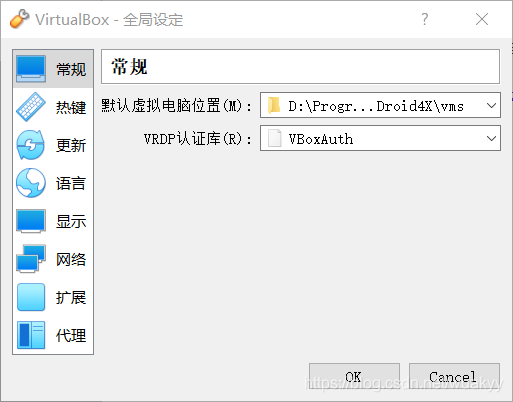
全局设定中的语言设置,之后可以按默认一直next
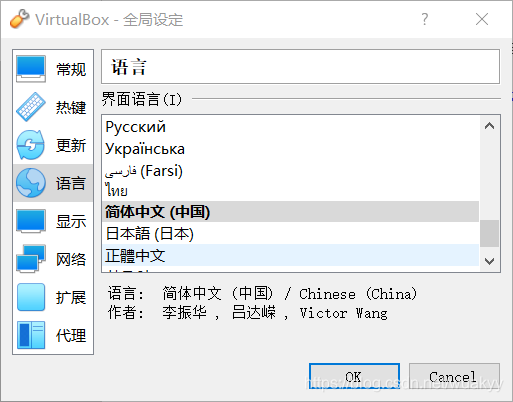
安装完成,启动
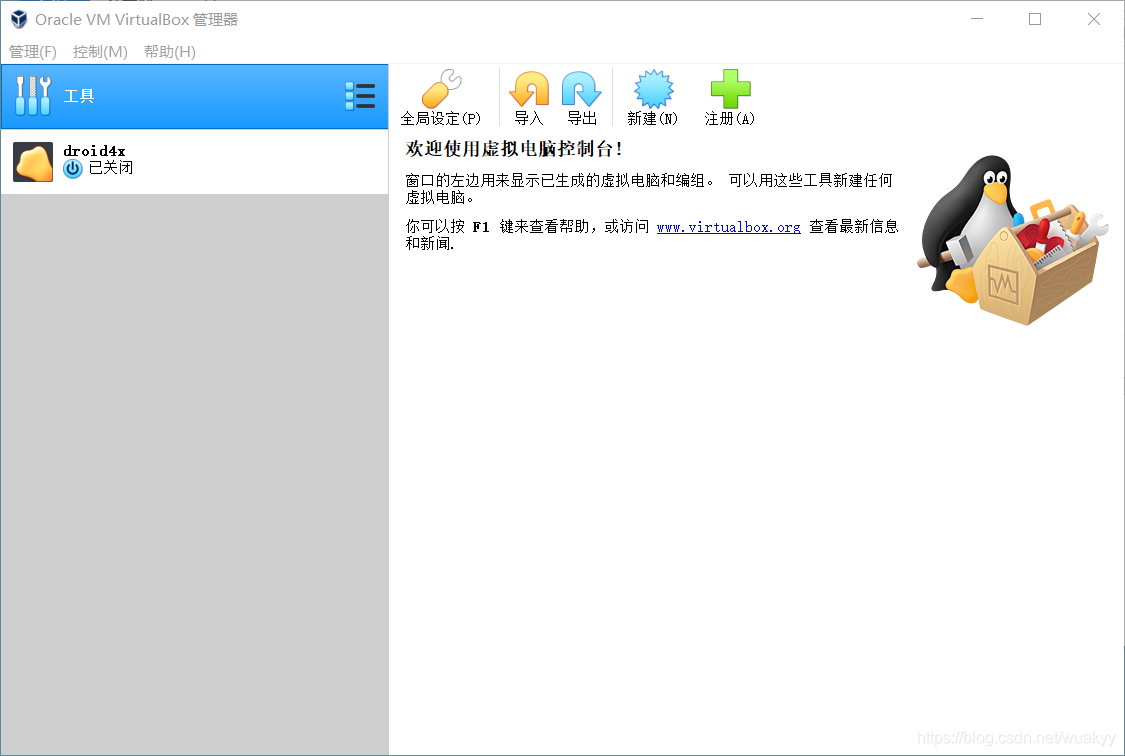
2 创建虚拟电脑
点击新建
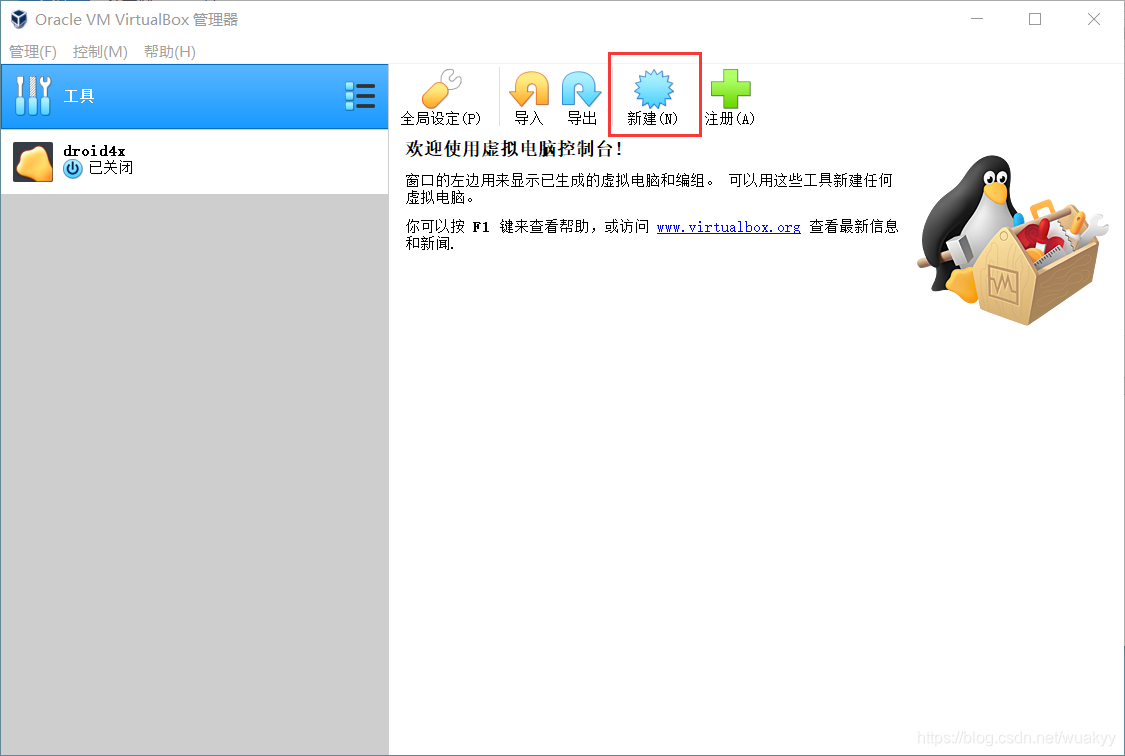
选择类型和版本(因为要装Ubuntu,所以选择这个)虚拟电脑名字可以自由选取
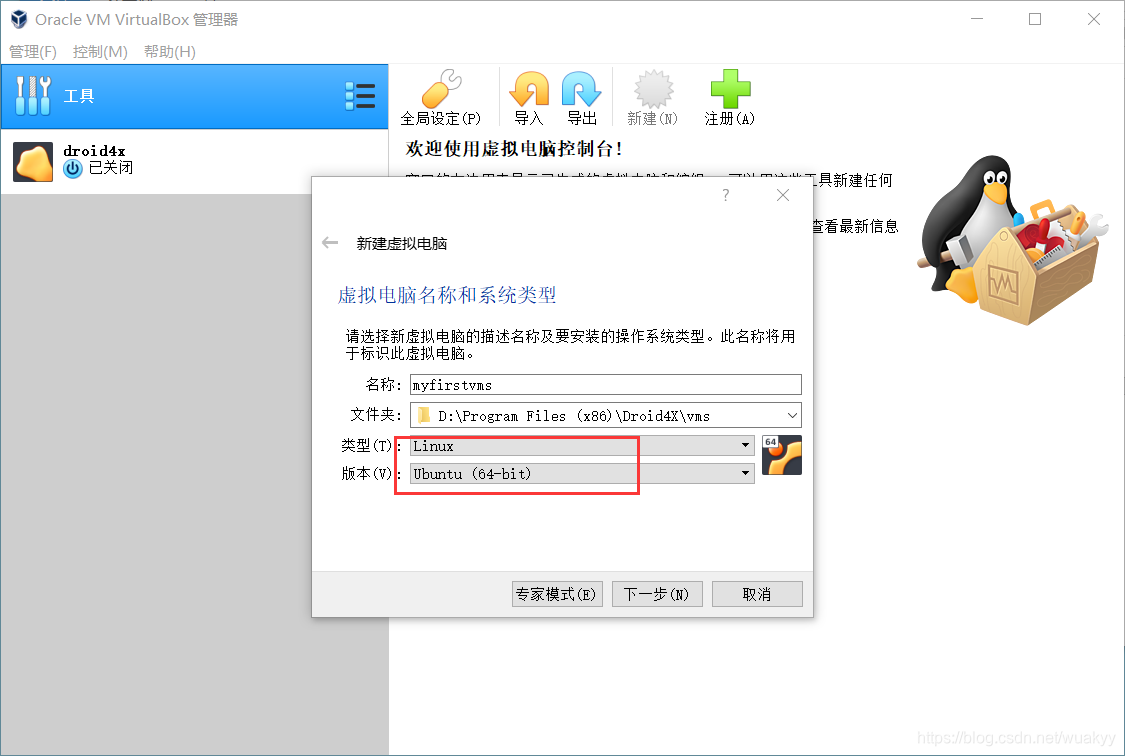
选择内存(可以随意分配),我的电脑运行内存是8G的,所以我给Ubuntu分配的内存是2G(这样选择运行起来很流畅)
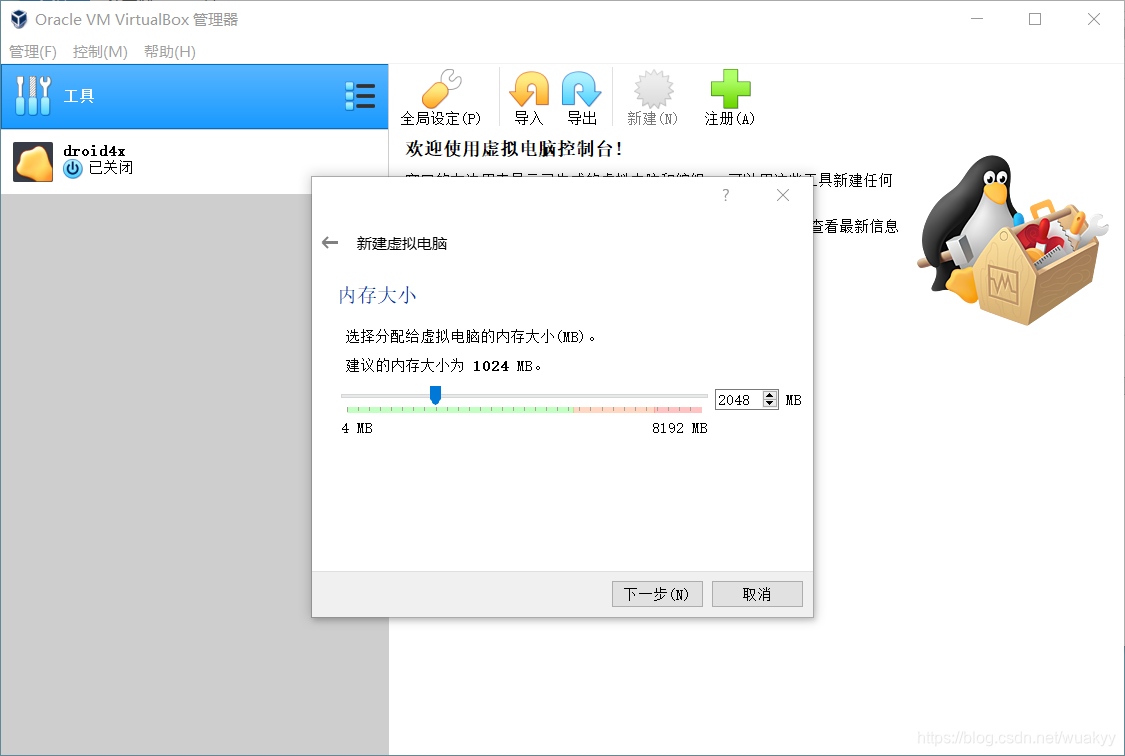
选择现在创建虚拟硬盘
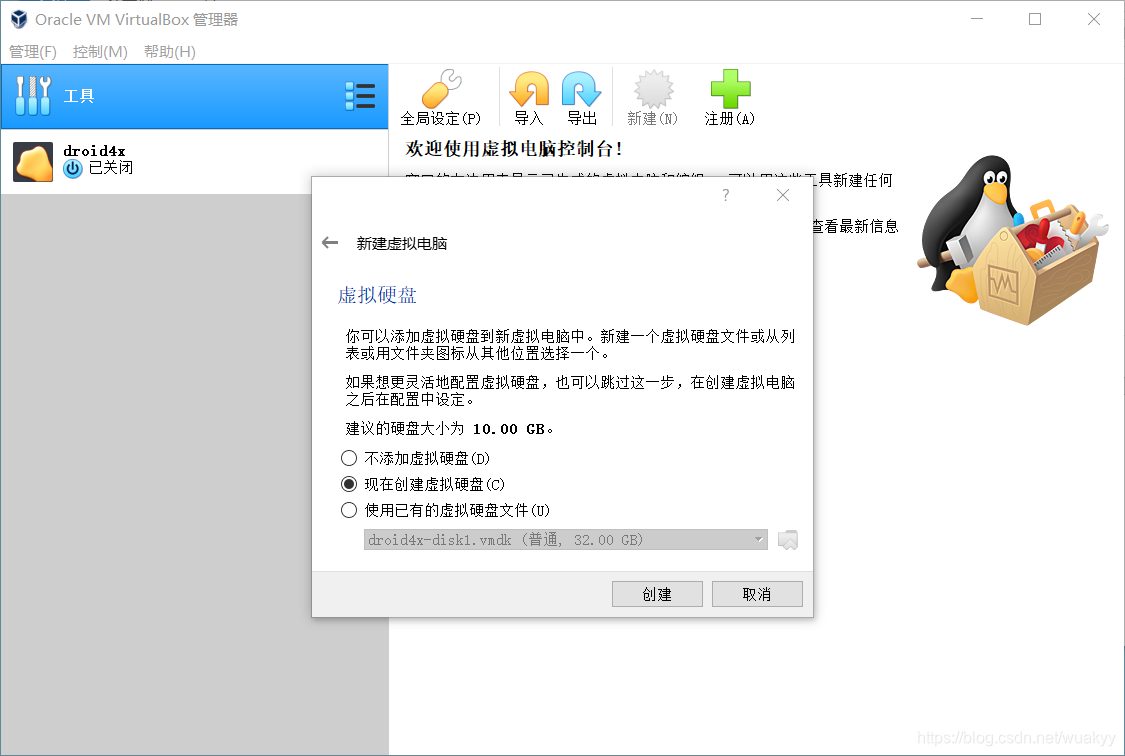
选择VDI
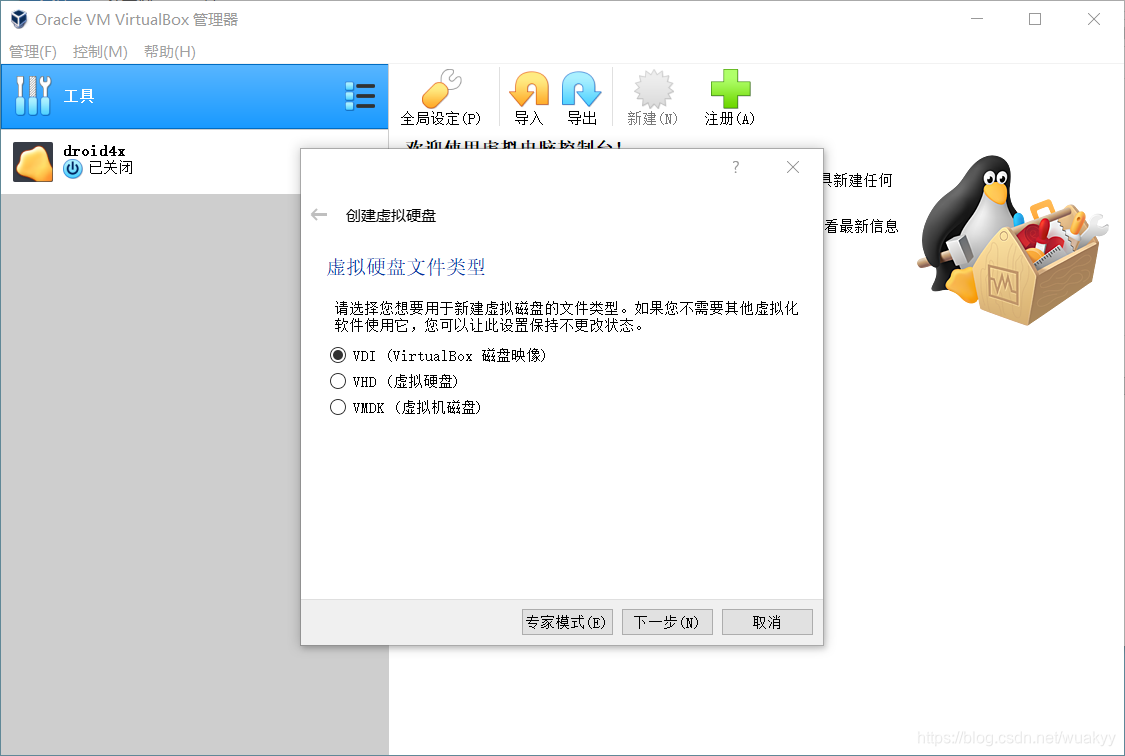
选择动态分配
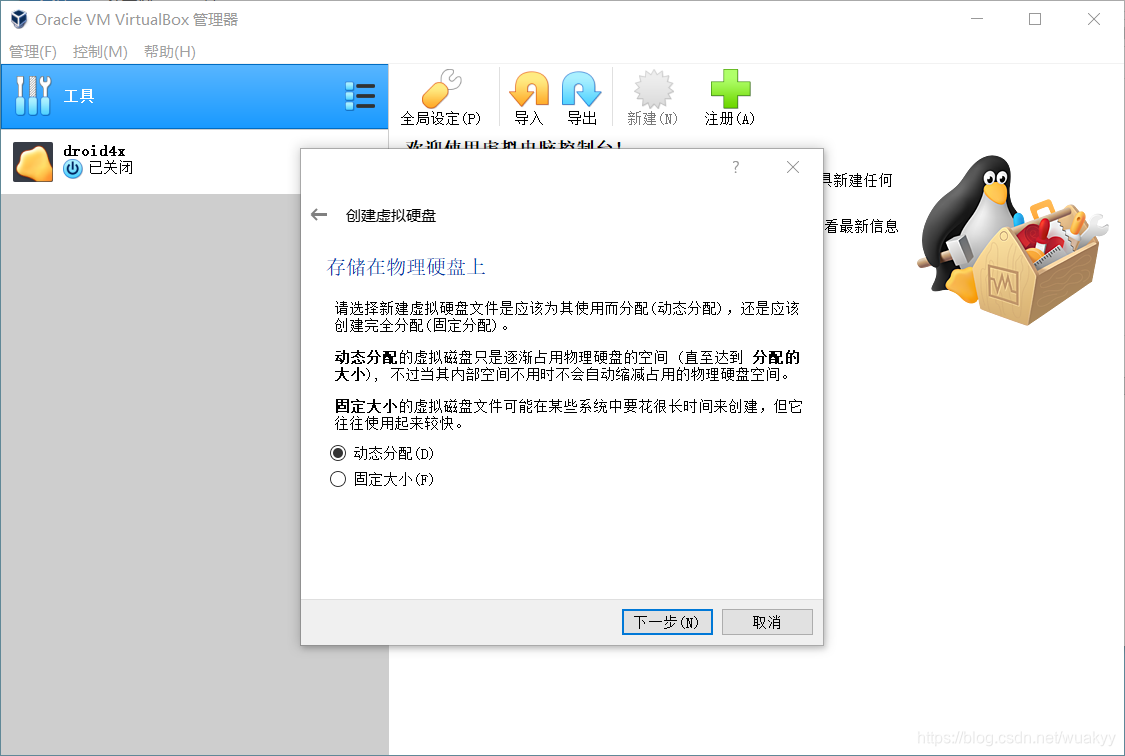
创建虚拟硬盘,我选择分配给虚拟电脑20G内存
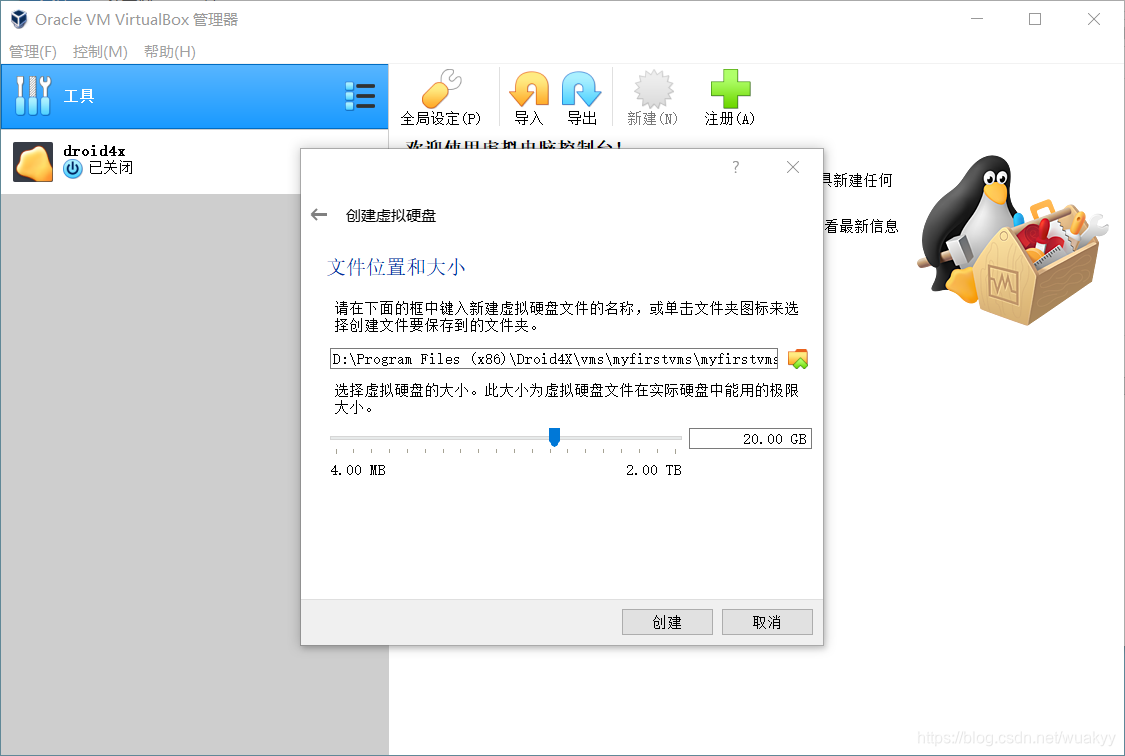
点击新建,即虚拟电脑创建完成(右侧是虚拟电脑的一些信息)
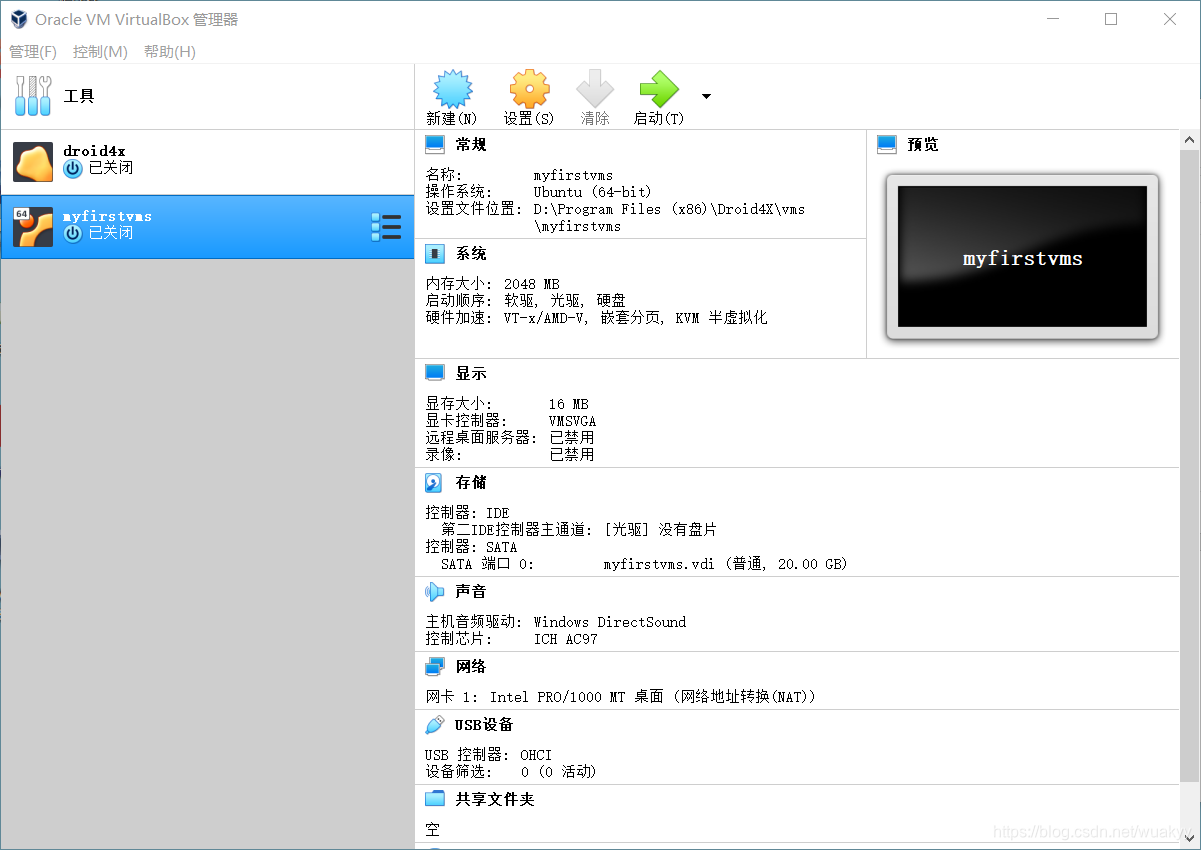
3 配置Ubuntu
先在Ubuntu官网上下好Ubuntu

双击刚刚创建好的虚拟电脑,弹出以下界面
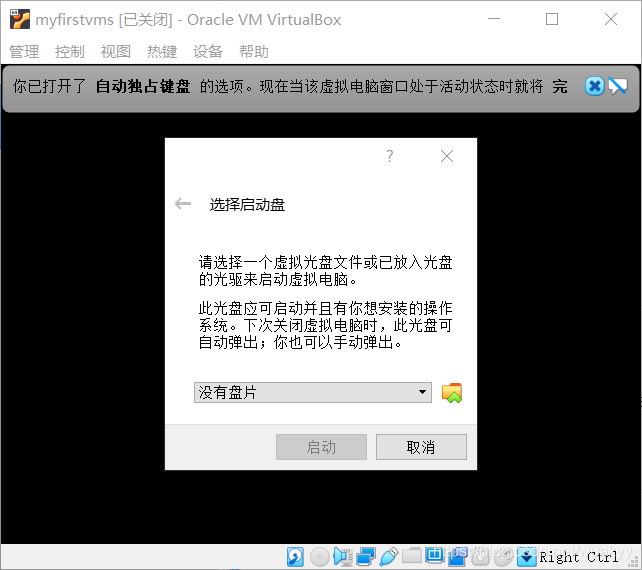
选择刚刚在官网上下载的Ubuntu
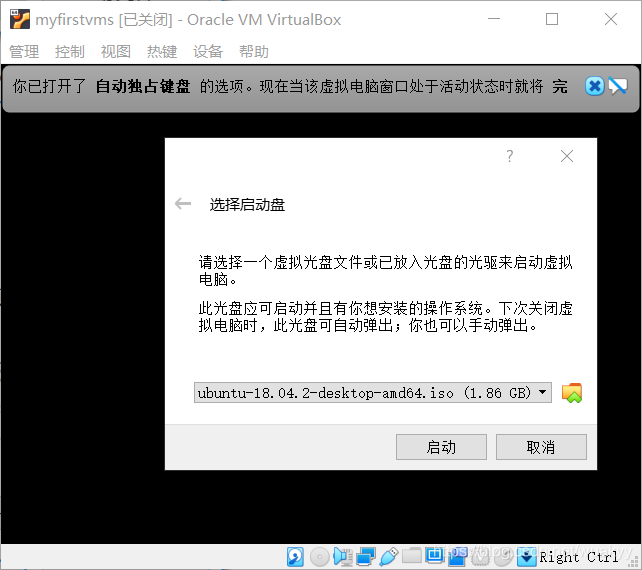
左侧语言选择中文,右侧选择安装ubuntu
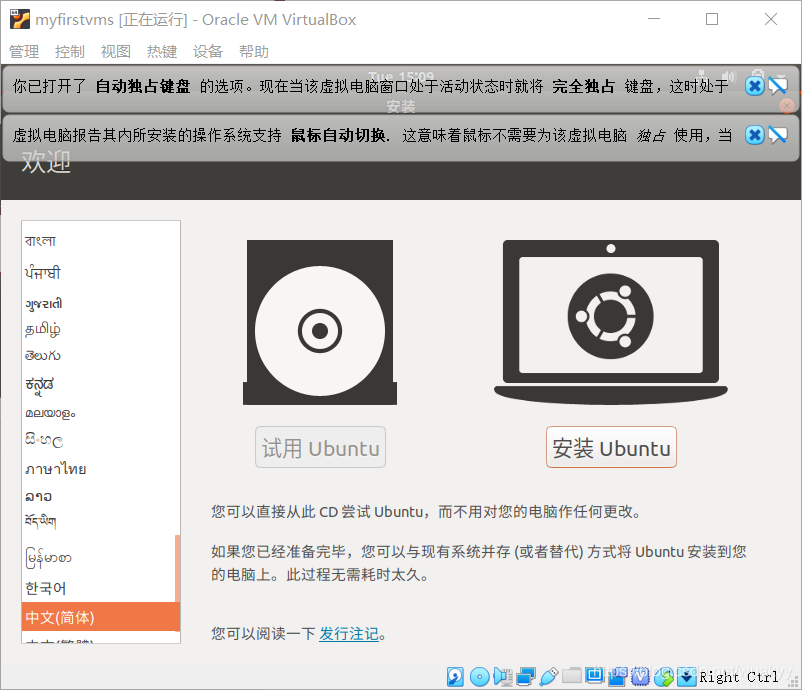
键盘布局,选择中文
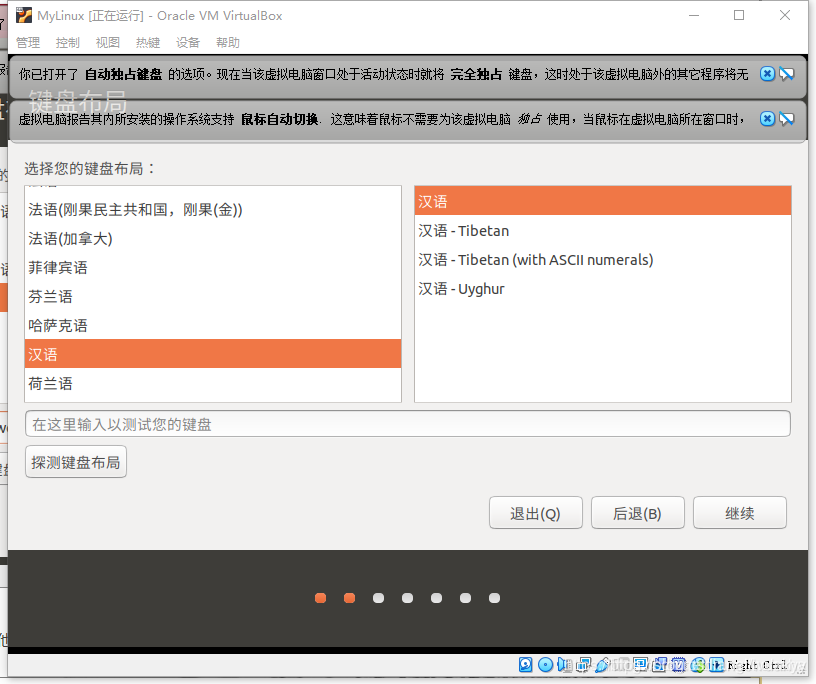
一路默认
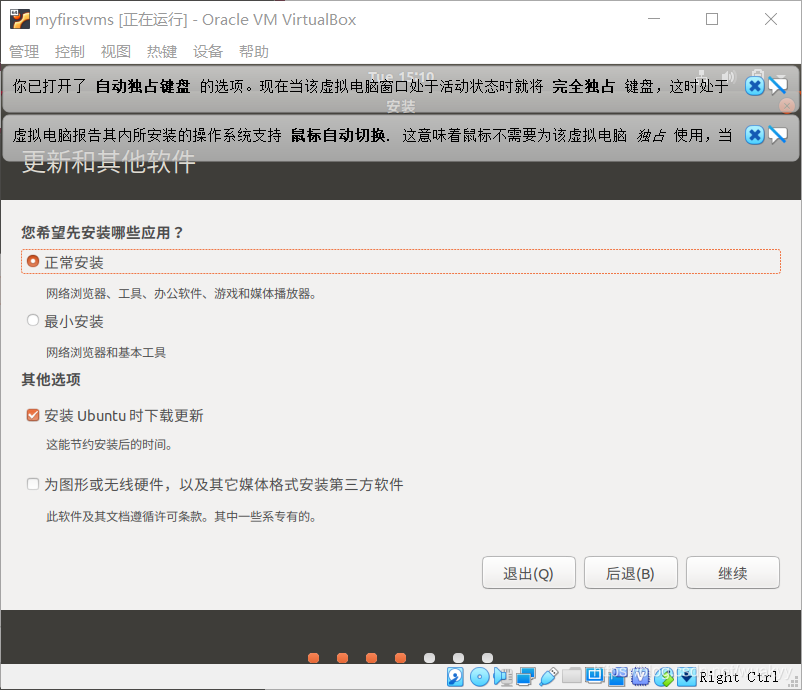
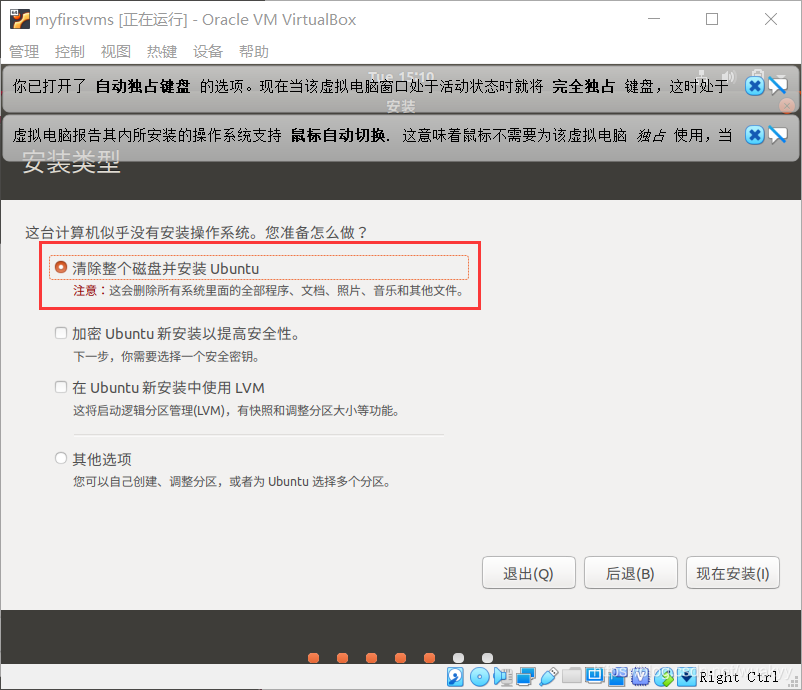
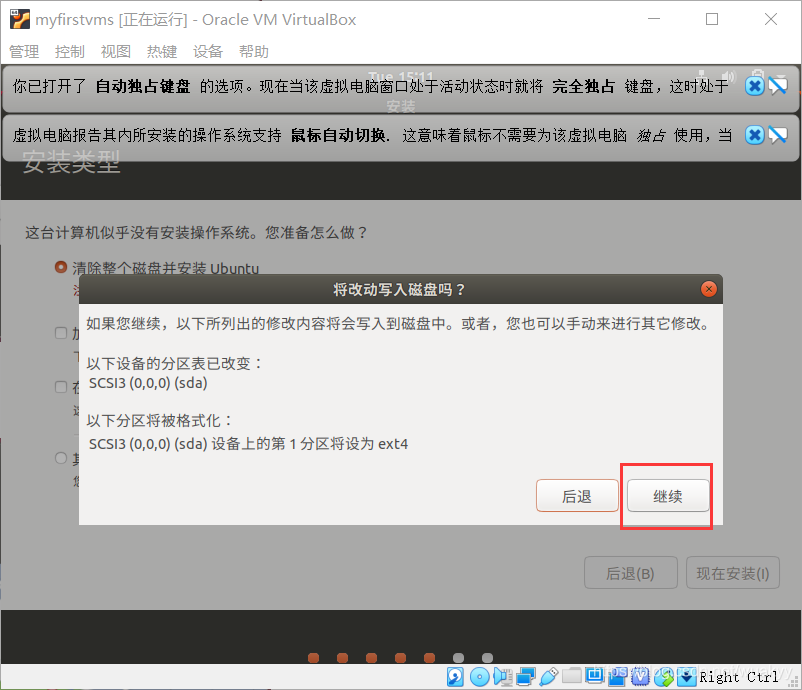
输入所在地(点击地图上的中国,可自动默认为上海)
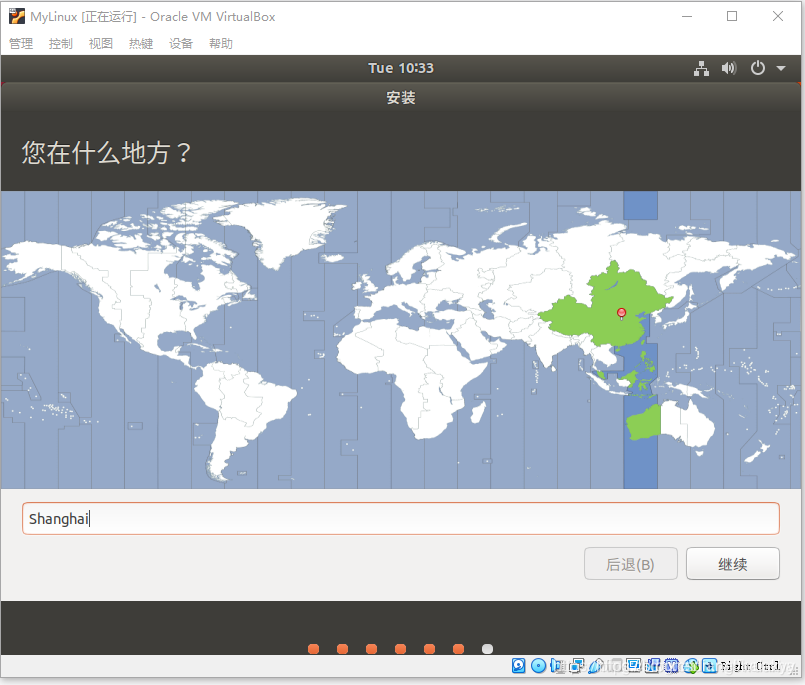
输入姓名、用户名和密码即可
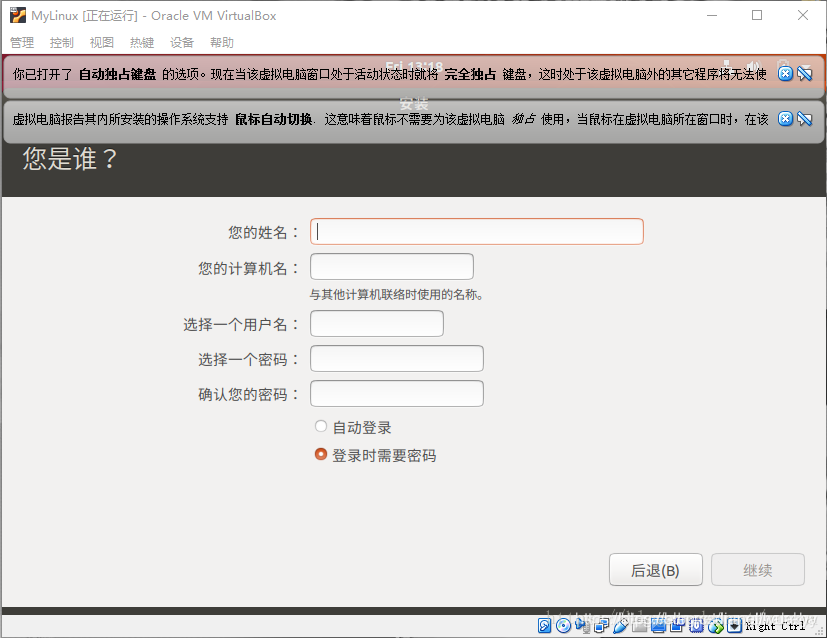
安装完成,系统会提示重新启动虚拟机